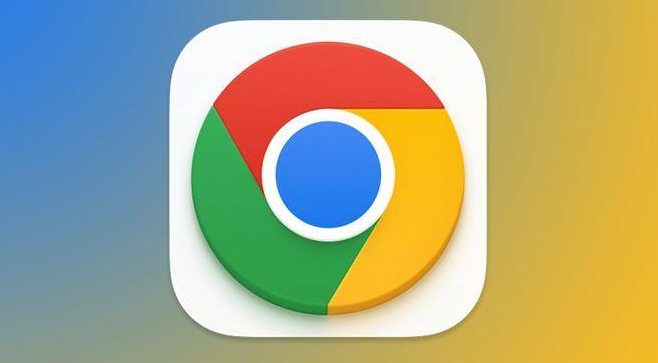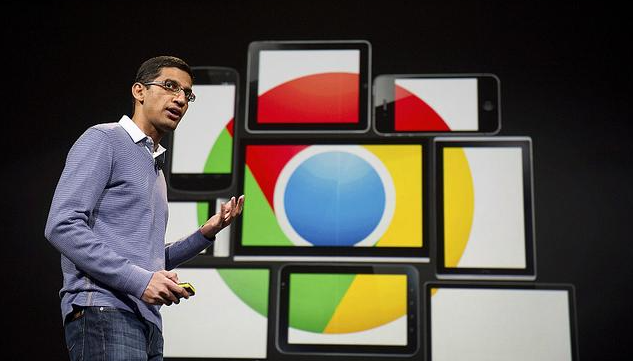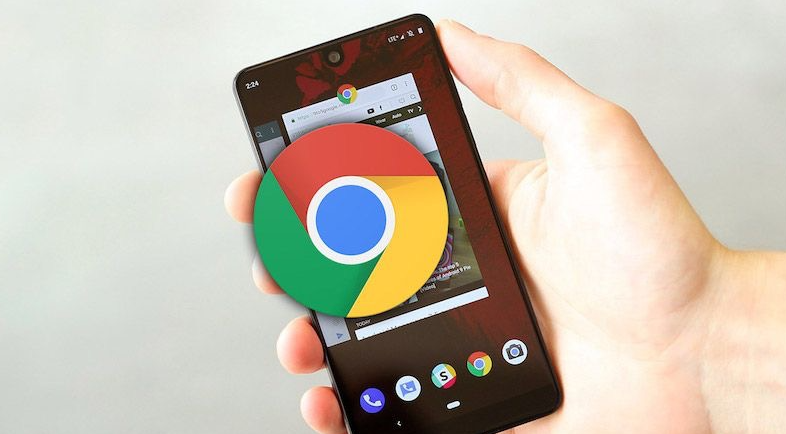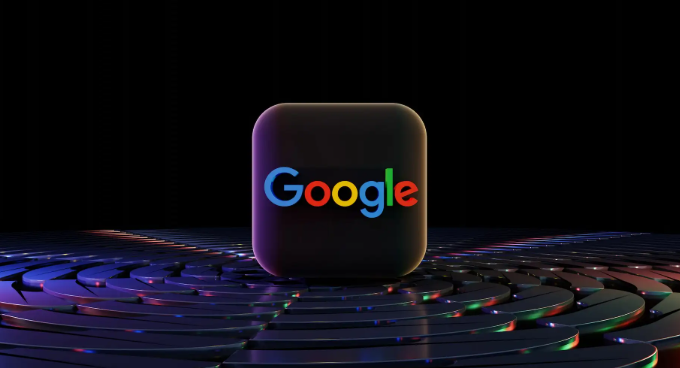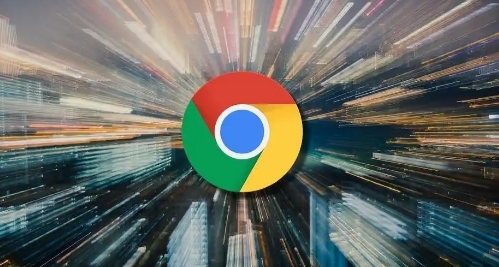详情介绍
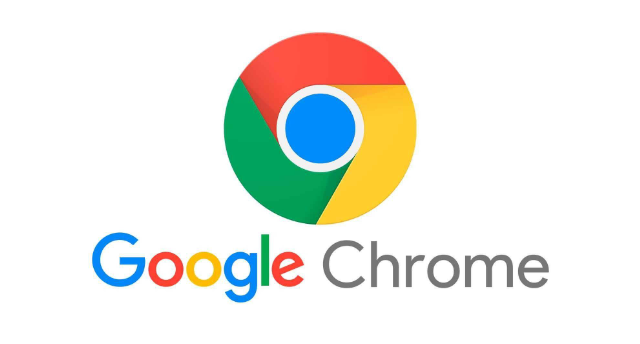
1. 检查缓存问题:当浏览器缓存未正确更新时,可能导致页面显示旧的缓存内容,造成错位现象。可通过清理浏览器缓存来解决。在Chrome右上角点击三个点,选择“更多工具”,再点击“清除浏览数据”,在弹出的窗口中选择要清除的数据类型,如“缓存的图片和文件”等,然后点击“清除数据”。清理缓存后,关闭并重新打开浏览器,再次查看插件界面是否正常。
2. 排查扩展程序冲突:某些浏览器扩展程序可能与当前插件发生冲突,导致界面布局错乱。点击右上角的三个点,选择“更多工具”,再点击“扩展程序”,逐一禁用已安装的扩展程序,然后尝试重新加载插件界面。如果禁用某个扩展程序后问题解决,说明该扩展程序可能存在问题,可考虑删除或更换该扩展程序。
3. 调整缩放比例:通过快捷键`Ctrl+加号`快速放大页面,临时查看布局效果,看是否因缩放比例问题导致布局错乱。若发现是缩放原因,可根据实际需求调整浏览器的缩放比例至合适大小,使插件界面正常显示。
4. 利用开发者工具调试:按F12键打开Chrome浏览器的开发者工具,在“Elements”面板中查看插件的元素结构,检查是否有元素的位置、大小设置错误。同时,可在“Console”面板中查看是否有报错信息,根据报错提示进行相应的修改。还可以使用布局分析工具,帮助查找和解决网页布局问题,识别布局中的问题点并进行修复。
5. 检查插件自身代码:若上述方法均无效,可能是插件自身的代码存在问题。检查插件的HTML、CSS和JavaScript代码,确保没有语法错误或不合理的样式设置。特别是对于自定义的CSS样式,要确保其兼容性和正确性,避免因样式冲突导致布局错乱。
综上所述,通过清理缓存、排查扩展程序冲突、调整缩放比例、利用开发者工具调试以及检查插件自身代码等步骤,可以有效解决Google Chrome插件界面布局错乱的问题。